X
Questo articolo è stato scritto in collaborazione con il nostro team di editor e ricercatori esperti che ne hanno approvato accuratezza ed esaustività.
Il Content Management Team di wikiHow controlla con cura il lavoro dello staff di redattori per assicurarsi che ogni articolo incontri i nostri standard di qualità.
Questo articolo spiega come trasferire i contatti dalla scheda SIM alla memoria interna di un iPhone. L'iPhone non memorizza i contatti sulla scheda SIM, quindi la procedura descritta di seguito non è utile per trasferire i tuoi contatti da un dispositivo iOS a un altro.
Passaggi
-
1Assicurati che la scheda SIM presente nel vecchio dispositivo contenga i contatti da importare. Controlla lo stato della memoria interna della SIM o il manuale utente del dispositivo, per verificare se la scheda permette di memorizzare al suo interno i contatti.
- L'iPhone non è in grado di memorizzare i contatti della rubrica sulla scheda SIM, può solo importarli da quest'ultima e salvarli nella memoria interna.[1]
-
2Rimuovi la scheda SIM dal vecchio dispositivo e inseriscila nell'iPhone. Inserisci una graffetta o un piccolo pezzo di filo metallico nel piccolo foro posto accanto all'alloggiamento della SIM. Quest'ultimo verrà espulso dal dispositivo permettendoti di inserire all'interno la nuova SIM.[2]
-
3Avvia l'app Impostazioni dell'iPhone. È caratterizzata da un'icona a forma di ingranaggio ed è collocata sulla Home del dispositivo.
- In alcuni casi è posizionata all'interno della cartella "Utility".
-
4Scorri il menu apparso verso il basso per poter selezionare la voce Mail. È visualizzata all'interno del quinto gruppo di opzioni.
-
5Scegli l'opzione Importa contatti SIM. In questo modo tutti i contatti presenti sulla scheda SIM verranno importati nell'app Contatti dell'iPhone.
-
6Avvia l'app "Contatti". Quando il trasferimento dei dati sarà completo, tutti i contatti presenti nella SIM appariranno all'interno della rubrica dell'iPhone.Pubblicità
Riferimenti
Informazioni su questo wikiHow
Pubblicità


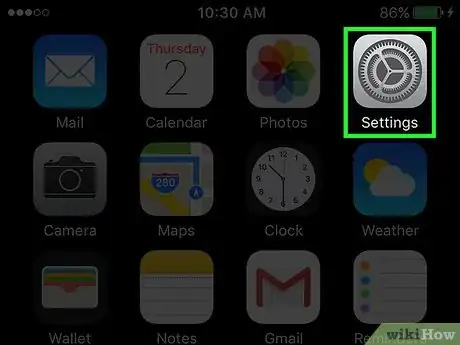
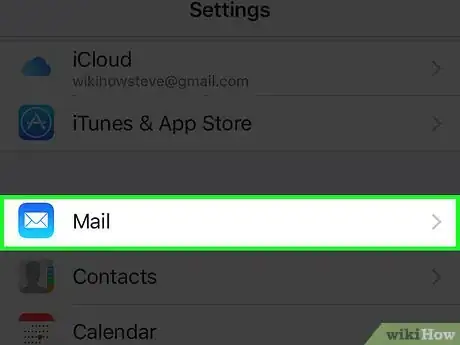
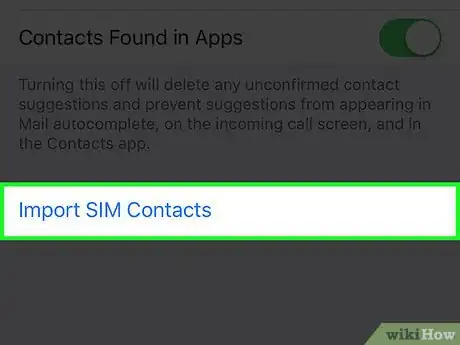
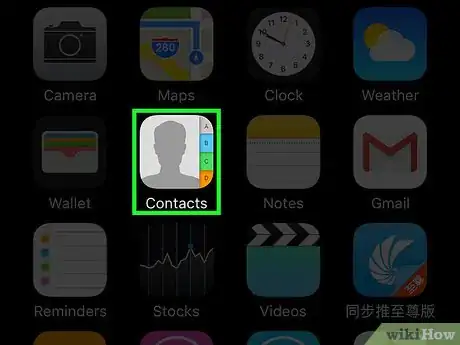



















Il Content Management Team di wikiHow controlla con cura il lavoro dello staff di redattori per assicurarsi che ogni articolo incontri i nostri standard di qualità.